
发布时间:2021-05-17 11: 19: 03
在MindManager软件内有一个维恩图的空白模板,可能很多小伙伴对这种形式的思维导图还不熟悉,也不知道该如何使用它。今天的文章就来给大家分享一下怎么绘制维恩图。
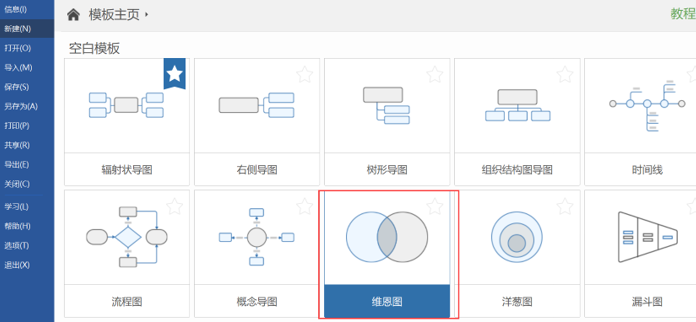
维恩图是一种表示集合关系的图形技术。在MindManager中点击创建导图后,我们看到系统预设的是两个圆形交叉的集合关系图。
最简单的操作方法是,我们可以直接使用这个图表。为它设定一个标题,然后标注上每个板块的分类标签。比如,左边的圈是“哥哥的爱好”,右边的圈是“弟弟的爱好”,中间交集是“共同爱好”。然后鼠标点中每个区域,双击就可以添加一个主题。这样,一幅维恩图就完成了。
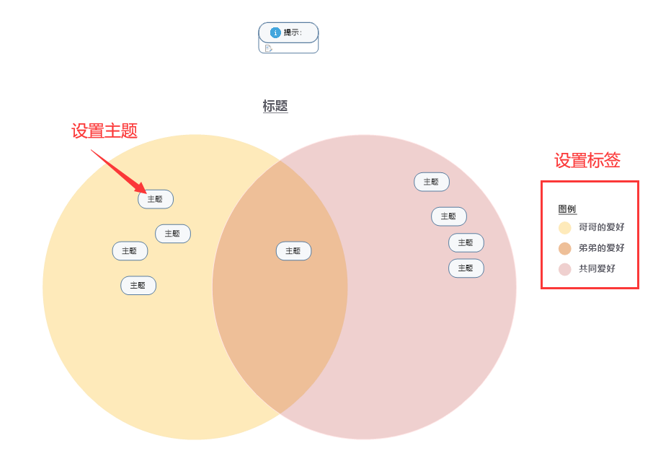
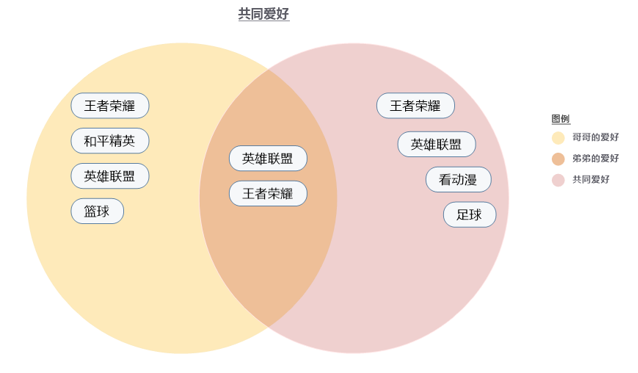
如果我们想进一步编辑维恩图,增加元素。可以点击提示,查看修改设计模板的方法:将鼠标移到空白背景处,点击右键找到“背景”,然后选择“解锁所有背景对象”。这样,就会看到,所有图形都进入了可编辑状态。
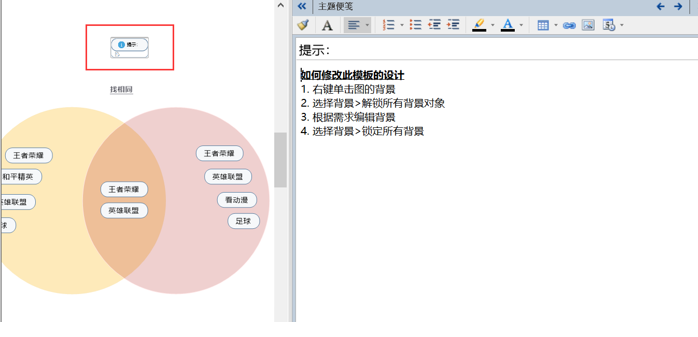
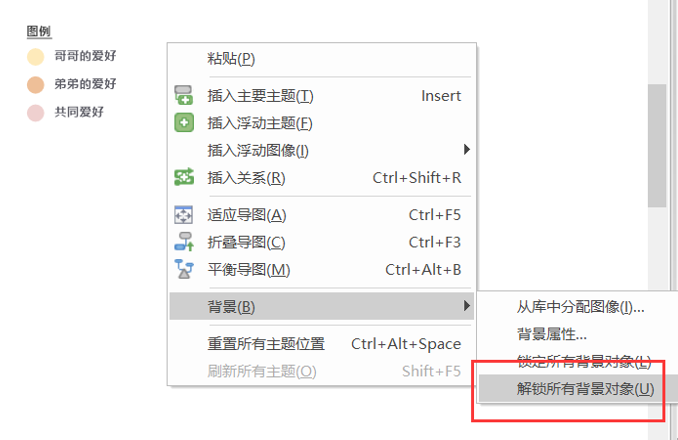
这时,我们可以通过鼠标右键的复制粘贴功能,再增加一个圆。如果要对图形进行编辑,操作方法是:选中这个图,点击右键找到“设置对象格式”,进入格式对话框。选择自己喜欢的线条颜色,填充颜色,透明度。点击应用即可看到效果,满意的话就点击确认。
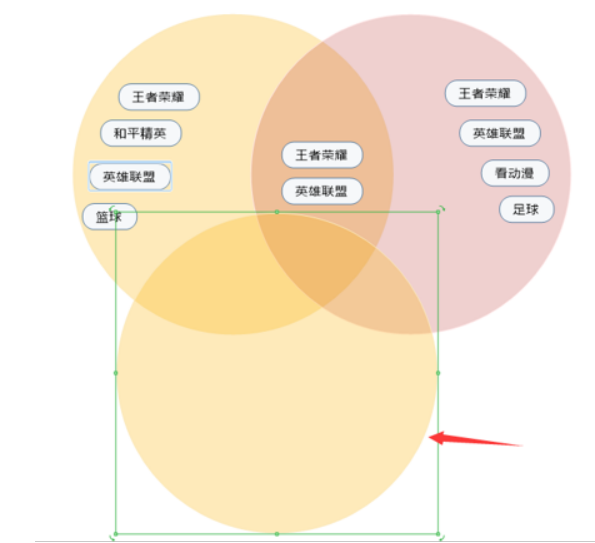
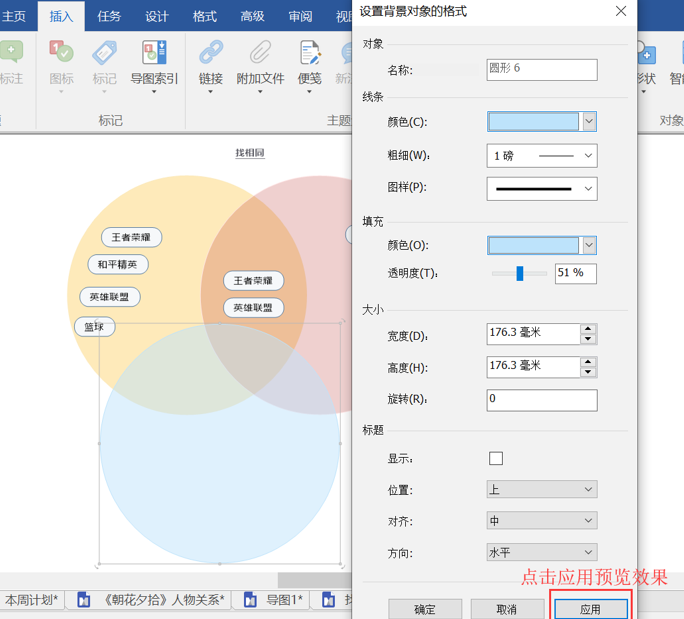
接着,我们可以选中小圆点和标签文字,通过右键复制后。再用右键粘贴在鼠标指定的位置上。小圆点的颜色更改为与大圆一致的颜色后,文字可改为:我的爱好。再用上面提到的方法的方法将第三个圈的主题以及共同爱好标签前面的小圆圈完善。如下图所示:
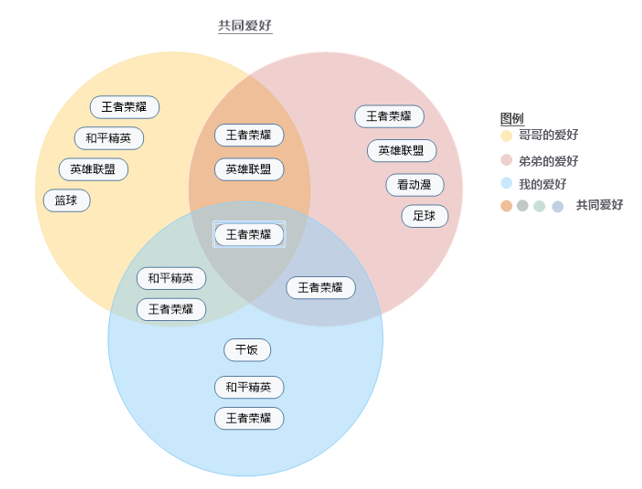
如果我们此时还想加入其他形状的图形,操作方法是:在上方找到“插入”选项卡的“形状”功能中,选择一个自己喜欢的形状插入。要编辑它的时候,同样是:选中这个图,然后点击右键找到“设置对象格式”进行编辑。
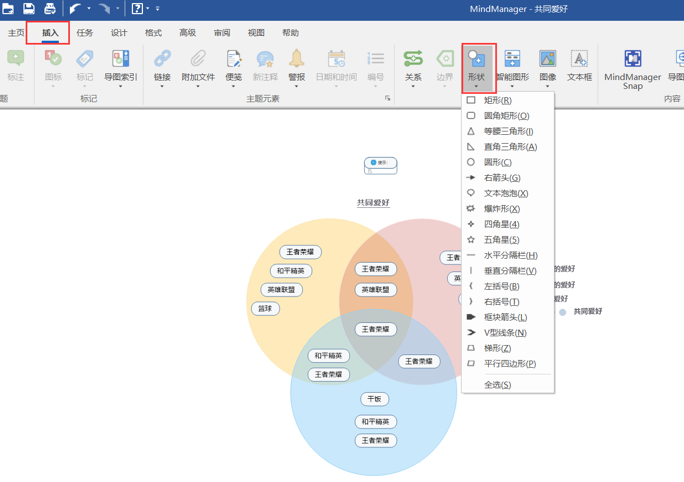
以上就是使用MindManager制作维恩图的方法,是不是很简单呢,如果你在平时的工作或者学习中需要表示集合关系时,可以下载MindManager然后用维恩图来展示。
作者:李大嘴
展开阅读全文
︾